터치 & 드래그 AF 설정
뷰파인더를 통해 보면서 화면을 탭하거나 드래그하여 AF 포인트 또는 존 AF 프레임을 이동할 수 있습니다.
터치 & 드래그 AF
-
[
: 터치 & 드래그 AF 설정]을 선택합니다.
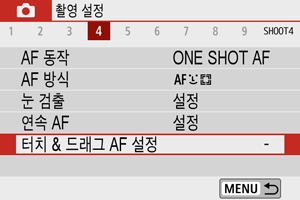
-
[터치 & 드래그 AF]를 선택합니다.
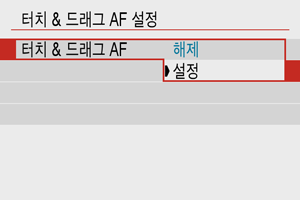
- [설정]을 선택하십시오.

 에서 탭하여 피사체 선택하기
에서 탭하여 피사체 선택하기
AF 방식을 로 설정하면 여러 개의 얼굴을 감지했을 때 [터치 영역]에서 설정한 영역을 탭하여 다른 사람을 추적하도록 추적 피사체를 변경할 수 있습니다.
이 설정은 [터치 & 드래그 AF]를 [설정]으로 지정할 경우 사용할 수 없습니다.
-
[
에서 두드리기로 피사체 선택]을 선택합니다.
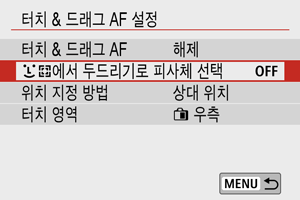
-
[켜기]를 선택합니다.
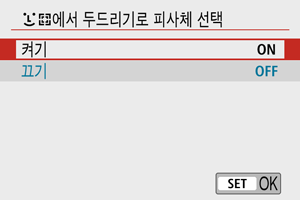
참고
- [터치 영역]에서 설정한 영역의 왼쪽을 탭하면 추적 피사체가 왼쪽에 있는 사람으로 바뀌고 오른쪽을 탭하면 오른쪽에 있는 사람으로 바뀝니다.
- [눈 검출]을 [설정]으로 지정했을 경우에는 다른 피사체의 눈을 추적하도록 변경됩니다.
위치 지정 방법
탭하거나 드래그하여 위치가 지정되는 방식을 설정할 수 있습니다.
-
[위치 지정 방법]을 설정합니다.
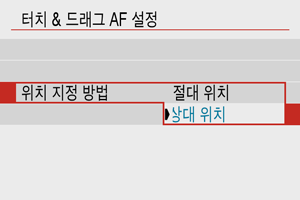
-
절대 위치
AF 포인트가 화면에서 탭하거나 드래그한 위치로 이동합니다.
-
상대 위치
AF 포인트가 화면을 터치하는 위치에 상관없이 드래그하는 만큼 해당 방향으로 이동합니다.
-
터치 영역
탭하고 드래그하는 조작에 사용되는 스크린의 영역을 지정할 수 있습니다.
-
[터치 영역]을 선택합니다.
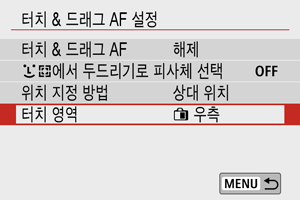
-
터치 반응 영역을 설정합니다.
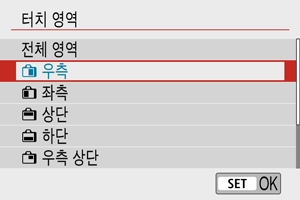
참고
- [
+트래킹]을 설정하고 화면을 탭하면 원형의 주황색 프레임 [
]이 표시됩니다. AF 포인트를 이동시킨 위치에서 손가락을 떼면 [
]가 표시되고 피사체 추적이 시작됩니다. 피사체 선택을 취소하려면
버튼을 누른 상태로 유지하십시오.